- 写真アプリはWindows11で大幅に変更され、洗練されたデザインといくつかの新機能が追加されました。
- インターフェースが合理化され、ユーザーは画像の表示により集中できるようになりました。
- 下部にあるフィルムストリップのおかげで、ナビゲートも改善され、目的の写真を簡単に見つけることができます。
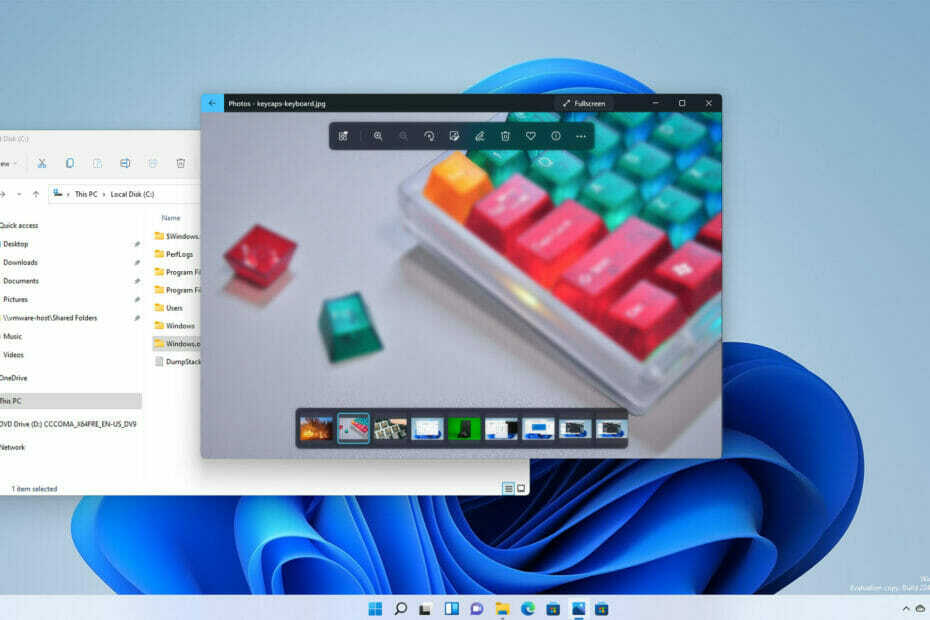
このソフトウェアは、一般的なコンピューターエラーを修復し、ファイルの損失、マルウェア、ハードウェア障害からユーザーを保護し、最大のパフォーマンスを得るためにPCを最適化します。 3つの簡単なステップでPCの問題を修正し、ウイルスを今すぐ削除します。
- RestoroPC修復ツールをダウンロードする 特許技術が付属しています(特許が利用可能 ここ).
- クリック スキャン開始 PCの問題を引き起こしている可能性のあるWindowsの問題を見つけるため。
- クリック 全て直す コンピュータのセキュリティとパフォーマンスに影響を与える問題を修正する
- Restoroはによってダウンロードされました 0 今月の読者。
Microsoftは、Windows 11にあるデフォルトのアプリケーションの多くを更新しており、電卓と時計は新しい外観と機能ですでに改善されています。
これらのアプリは便利ですが、あまり頻繁に使用されるアプリではないため、多くのユーザーは改善に気付かない可能性があります。
ただし、すべての種類の画像を頻繁に処理するため、Microsoftはデフォルトのフォトビューアソフトウェアを改善することを決定しました。
Windows 11の新しいフォトアプリにはいくつかの機能強化が含まれています。本日のガイドでは、アプリを詳しく見て、何が新しくなったのかを見ていきます。
写真アプリはどのように機能しますか?
このアプリケーションは、Windows 8で最初に導入され、オペレーティングシステムの将来のバージョンでデフォルトの写真表示ソフトウェアになりました。
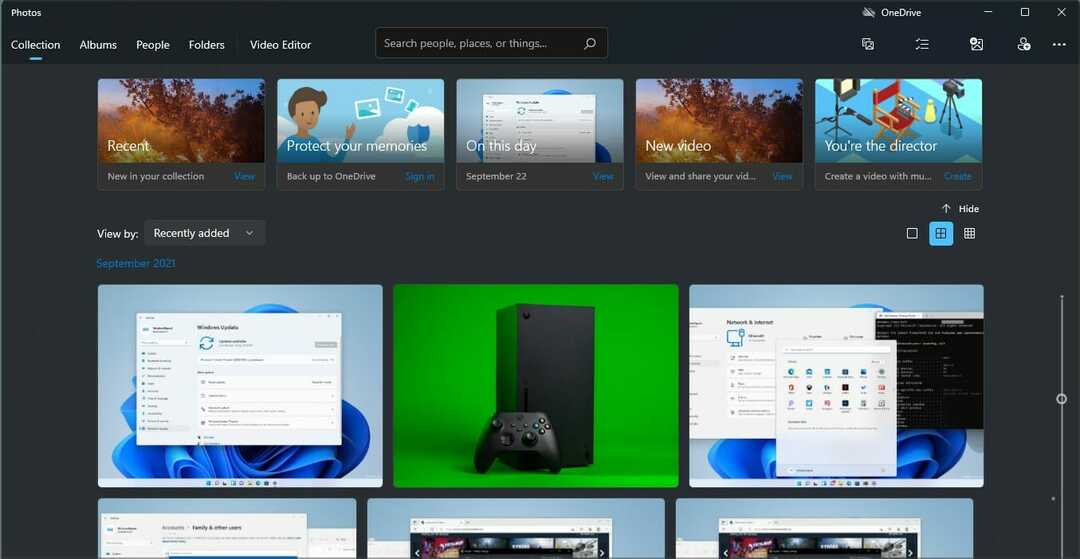
この写真アプリは画像ビューアとして機能しますが、画像を整理したり、基本的な編集をすばやく実行したりすることもできます。 ただし、より良い結果を得るには、特殊なものを使用することをお勧めします 写真編集ソフトウェア.
ほとんどのフォーマットを開くことができ、そのシンプルさと使いやすさで、ホームユーザーに最適なソフトウェアです。
写真アプリは他の画像ビューアよりも優れていますか?
このソフトウェアの主な利点は、Windowsが無料で付属していることです。 機能に関しては、アプリは直感的であり、その機能を十分に発揮するため、要求の少ないユーザーに最適です。
何百もの画像を扱う写真家や上級ユーザーの場合は、より良い代替手段を使用できる可能性があります。
詳細については、 最高の写真視聴者ガイド あなたのニーズに合ったソフトウェアを見つけるために。
Windows 11のフォトアプリの新機能は何ですか?
視覚的な変化
写真アプリを起動したときに最初に気付くのは、そのデザインです。 アプリケーションの角が丸くなったため、Windows11インターフェイス全体によりよく適合します。
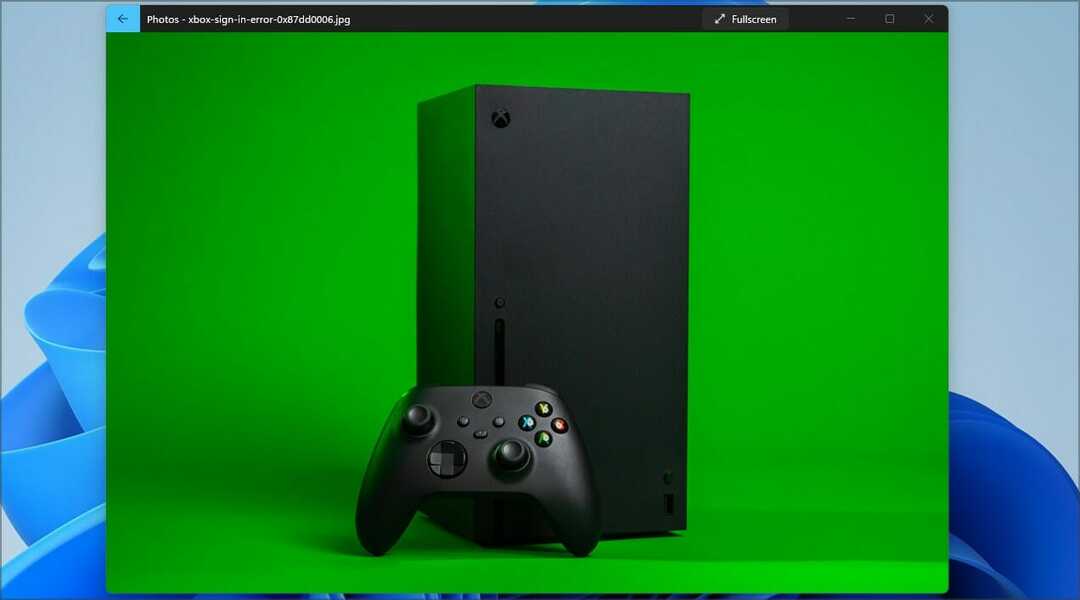
さらに、背景にはマイカ素材が使用されており、フォントが改善されているため、機能を簡単に見つけたり、画像情報を確認したりできます。
写真の表示の改善
最大の変更点は、画像とエッジの間に少しスペースがあった以前のバージョンとは異なり、写真がウィンドウ全体に表示されることです。
もう1つの改善点は、プレビューをクリックしたときに表示されるフィルムストリップです。 この機能を使用すると、コレクション内の任意の画像に簡単にジャンプできます。
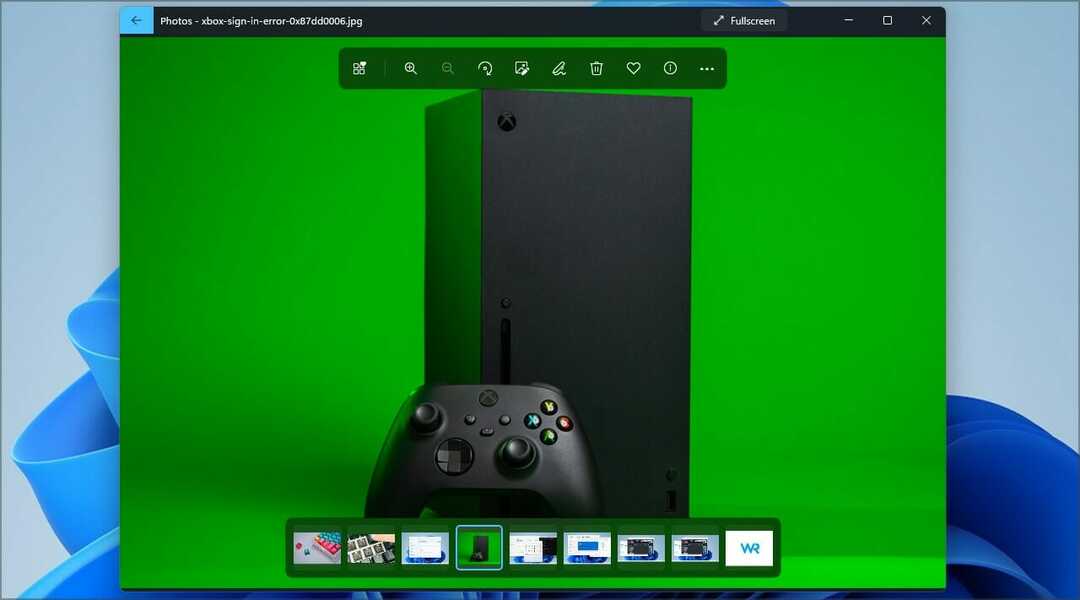
以前は、ナビゲーション矢印を使用する必要がありましたが、現在はそうではありません。 必要に応じて複数の画像を選択し、それらを個別に表示できるようになりました。これは歓迎すべき追加です。

新しいデザインでは、画像をクリックするまで編集メニューが表示されないため、指先で編集オプションを使用する代わりに、写真の表示に集中できます。
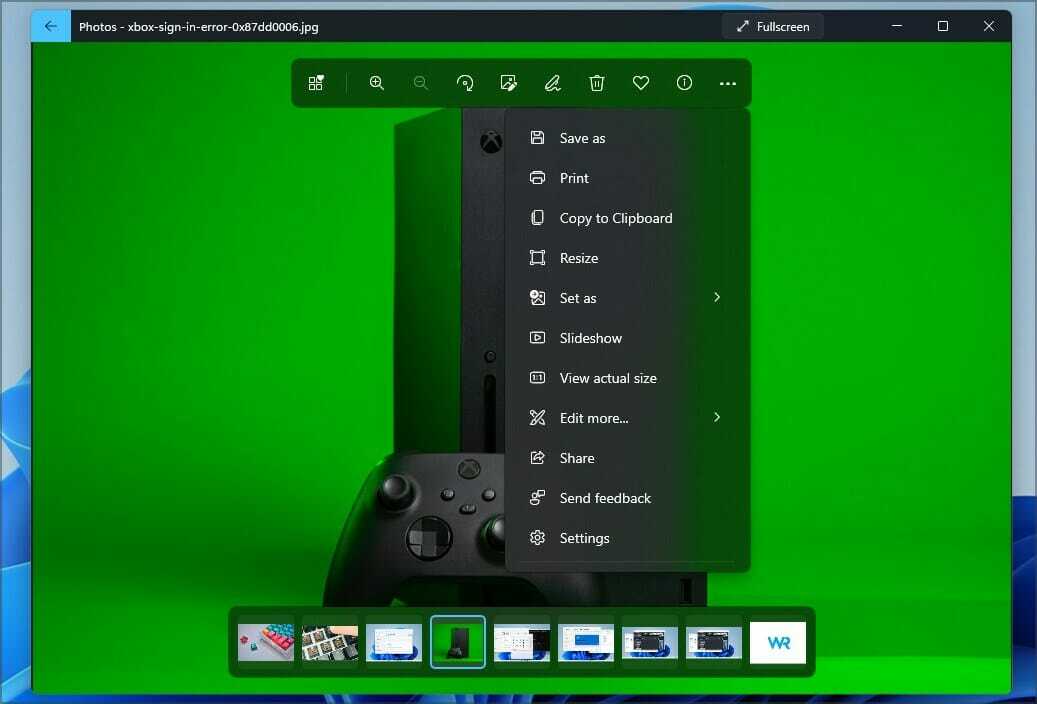
ほとんどのオプションは現在、 続きを見る メニューが表示されるので、表示スペースが乱雑になりません。 表示している写真は、このメニューから直接、多くのサードパーティの写真エディタの1つで開くことができます。
新しいフォトアプリを入手するにはどうすればよいですか?
新しいバージョンは徐々に展開されており、まもなく利用できるようになるはずです。 せっかちな場合は、次の手順を実行することで、いつでも手動で更新を確認できます。
- クリック Microsoftストア のアイコン タスクバー.

- を選択 図書館 左側のペインで。

- 次に、をクリックします 最新情報を入手する ボタン。
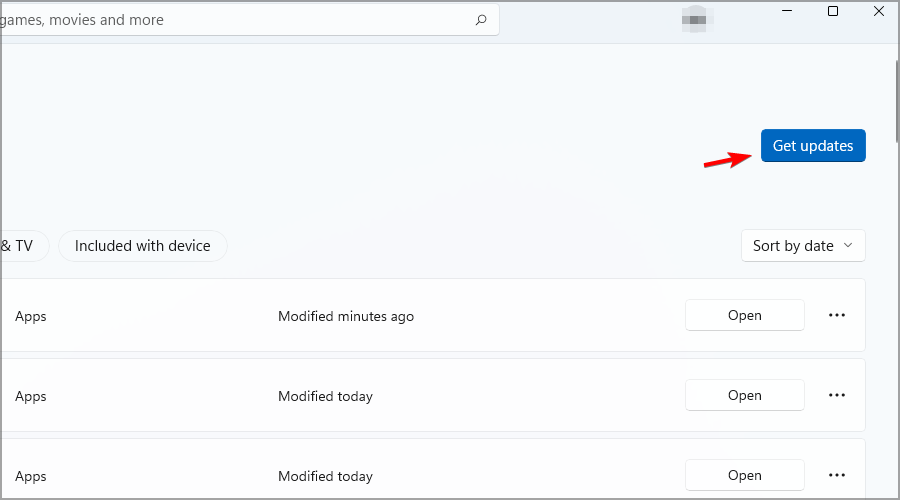
- ダウンロードが完了するのを待ちます。
写真アプリは編集をサポートしていますか?
以前のバージョンと同様に、アプリケーションは編集を完全にサポートしており、写真の切り抜き、サイズ変更、または注釈付けを行うことができます。
さらに、アプリから数秒で画像にテキストやさまざまなフィルターを追加できます。 ビデオエディタもありますが、最も基本的な機能を提供します。

動画の編集を検討している場合は、 軽量ビデオ編集ソフトウェア.
新しいフォトアプリは多くの歓迎すべき変更をもたらし、デザインは洗練された外観になり、フィルムストリップなどの機能により、以前よりも直感的に表示できるようになります。
アプリケーションは画像を整理できますが、このオプションはまだやや基本的な感じであり、上級ユーザーは特殊なものを使用することを好むかもしれません 写真管理ソフトウェア 代わりは。
新しい写真アプリも試しましたか? 以下のコメントセクションで私たちとあなたの考えを共有してください。


